猩猩助手是一款安卓模拟器软件,能够让用户在电脑上玩手游,高清大屏、稳定流畅完美体验,鼠键操作简单便捷,轻轻松松长久挂机,从此告别小屏幕、易卡顿闪退、耗电快易发烫的手机,支持游戏极速多开,多游戏多账号一起飞,与手机数据同步下一起玩,妥妥的秒杀手机党!
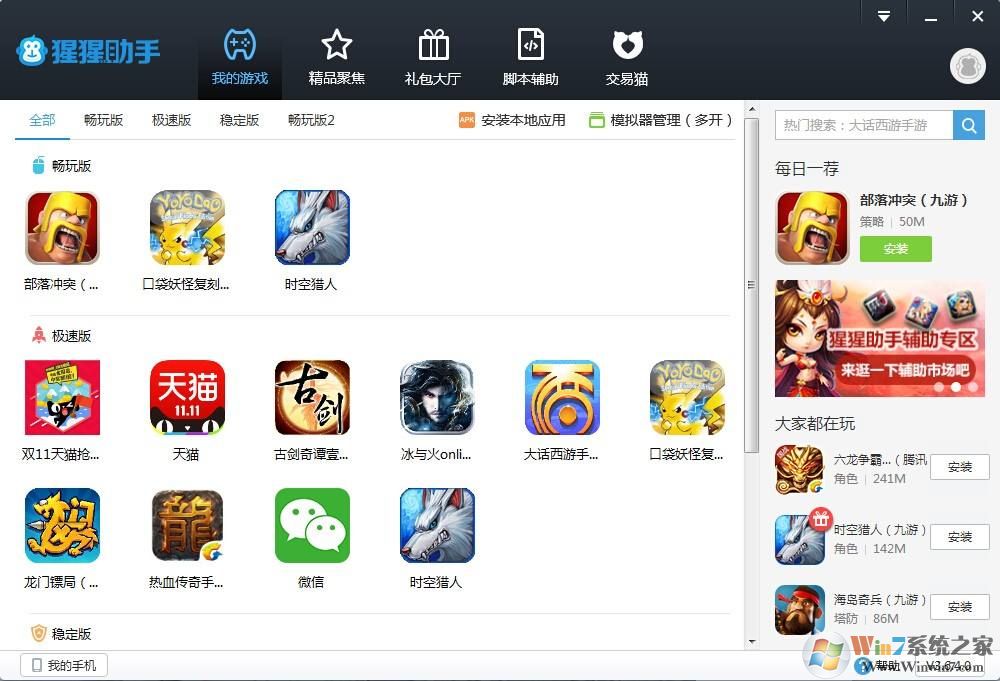
猩猩助手软件功能
1、游戏安装
猩猩助手平台内提供海量游戏资源,如《大话西游手游》、《梦幻西游手游》、《部落冲突》等热门游戏都能够一键安装到模拟器。从下载到安装,只需5分钟时间即可享受畅快手游体验。
2、无限多开
要实现队伍最佳组合很不容易,而更多玩家也非常期待自己组队闯关。猩猩助手支持无限多开,再也不用来回切换账号了,一台电脑就能搞定多个角色,大号当队长自己操控,小号挂机当队员。
3、AMD机器深度兼容
用户反馈《梦幻西游手游》、《热血传奇手机版》等热门游戏在AMD处理器环境下不兼容和闪退,猩猩助手研发团队通过深入安卓模拟器内核,适配AMD硬件指令编码等深度优化方案,完美解决了这一困扰了大多数AMD玩家的难题。同时通过利用BlueStacks内核优势,解决低端AMD机器无法启动极速版模拟器,让所有人都能玩起来。
4、游戏流畅度
猩猩助手对本身设备配置要求较高的《全民奇迹》、《大话西游手游》等游戏做了针对性的优化,使在游戏过程中不会有卡顿的现象,而且在电脑大屏的显示下,整体的游戏操控性、视觉性都得到了提升,各方面来说都要比手机及平板好。
5、游戏操控性
猩猩助手安卓模拟器支持虚拟键控,将手机屏幕上的操作转移到鼠标、键盘上,十字键、射击键、瞄准键,自定义多点触控释放游戏屏幕和双手,大大增强可操控性,不仅使角色走位、技能释放更加灵活精准,更减轻眼睛和大拇指的负担。而鼠标、键盘独特的打击感使战斗更真实带感,大大增加游戏的操作乐趣!此外,猩猩助手4向360度模拟重力倾斜,完美还原重力感应游戏的操控体验。赛车跑酷、策略即时、射击抢战……游戏多样性、可玩性、趣味性同步前进。
使用教程
一、猩猩助手怎么多开?
1、打开安装好的猩猩助手,从猩猩助手顶部菜单栏选中“我的游戏”标签页,之后点击打开该界面右上方的“引擎管理”功能;
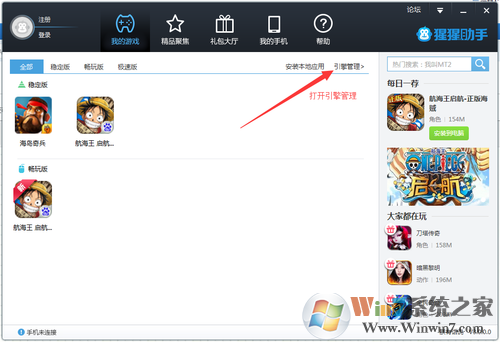
2、在引擎管理界面,从引擎列表中选则两个版本进行安装(我们以稳定版和畅玩版为例);
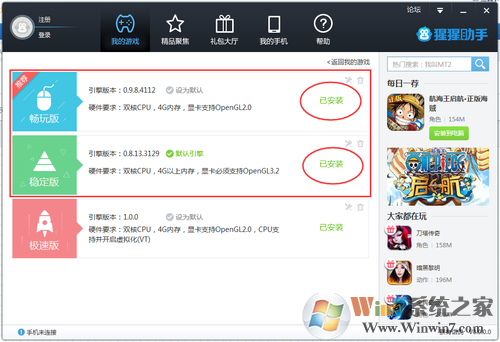
3、之后需要在两个引擎上分别安装游戏,首先将其中一个引擎“设为默认”,这样安装的游戏自动安装在此引擎上,之后再将另一个引擎“设为默认”,使用同样的方法安装游戏;
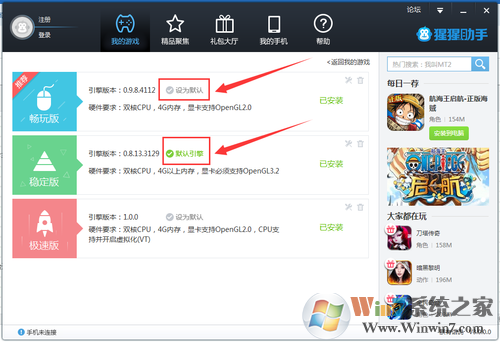
4、这样我们就能在“我的游戏”下,分别看到两个引擎中安装的游戏了;

5、之后我们分别点击两个引擎下的游戏即可同时打开,快来试试吧。
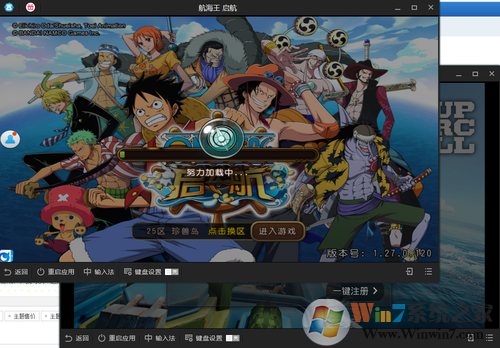
二、猩猩助手怎么设置键盘按键?
1、打开安装好的猩猩助手,点击打开猩猩助手界面下方的“键盘设置”功能;
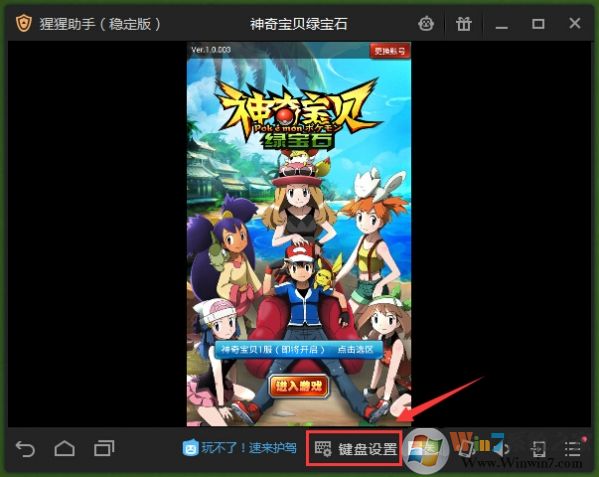
2、如果需要修改全部按键的话,则先点击右下方的“清空按键”;
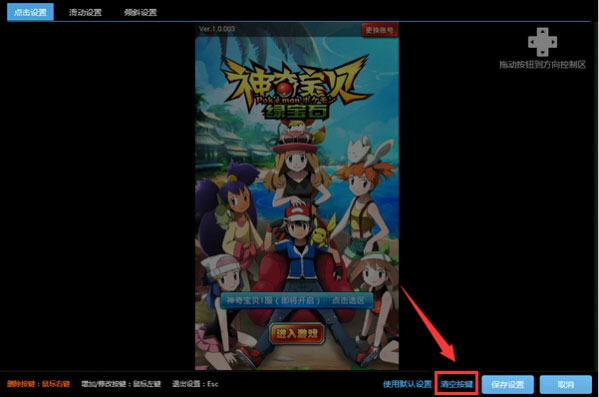
3、之后将右上方的方向控制按钮拖动到游戏时的方向控制区域上。然后用鼠标点击键位,再点击键盘上的按键来修改。按照这种方法将方向键和技能键全部设置好;
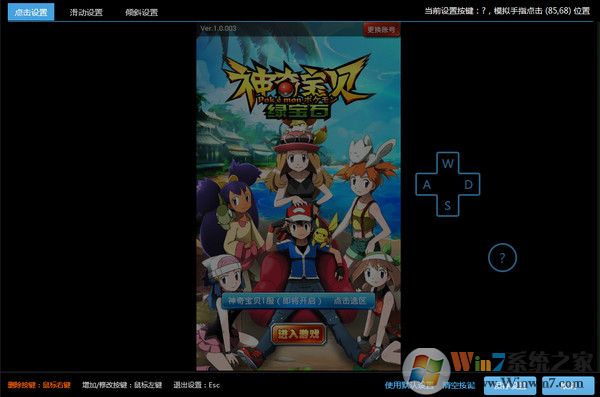
4、之后将猩猩助手界面下方“键盘设置”后方的开关切换至“开”的状态,再重新进入游戏即可。
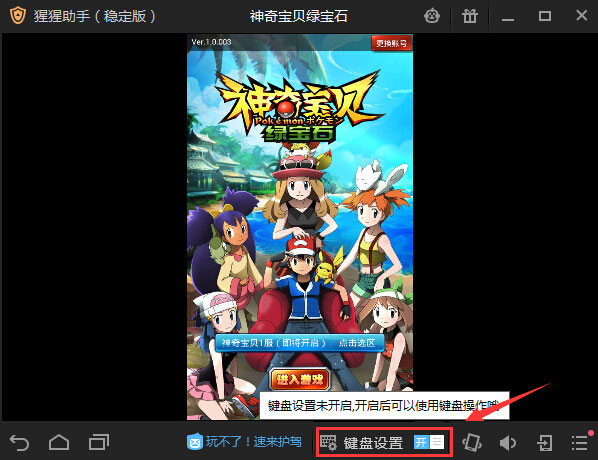
更新日志
1、新增游戏键盘设置引导教程,优化所有版本模拟器键盘设置功能,提高灵敏度和准确性
2、【极速版】新增GPS虚拟定位功能
3、【极速版】兼容陌陌、 遇见等社交类应用
4、【极速版】修复一些游戏黑屏和卡死等问题和特殊cpu的兼容性
5、【极速版】兼容TC脚本精灵
6、【极速版】新增游戏公告跑马灯
7、新增助手检测官网最新版本功能
8、调整了部分界面UI和解决已知BUG
上一篇:MEmu安卓模拟器




 360解压缩软件2023
360解压缩软件2023 看图王2345下载|2345看图王电脑版 v10.9官方免费版
看图王2345下载|2345看图王电脑版 v10.9官方免费版 WPS Office 2019免费办公软件
WPS Office 2019免费办公软件 QQ浏览器2023 v11.5绿色版精简版(去广告纯净版)
QQ浏览器2023 v11.5绿色版精简版(去广告纯净版) 下载酷我音乐盒2023
下载酷我音乐盒2023 酷狗音乐播放器|酷狗音乐下载安装 V2023官方版
酷狗音乐播放器|酷狗音乐下载安装 V2023官方版 360驱动大师离线版|360驱动大师网卡版官方下载 v2023
360驱动大师离线版|360驱动大师网卡版官方下载 v2023 【360极速浏览器】 360浏览器极速版(360急速浏览器) V2023正式版
【360极速浏览器】 360浏览器极速版(360急速浏览器) V2023正式版 【360浏览器】360安全浏览器下载 官方免费版2023 v14.1.1012.0
【360浏览器】360安全浏览器下载 官方免费版2023 v14.1.1012.0 【优酷下载】优酷播放器_优酷客户端 2019官方最新版
【优酷下载】优酷播放器_优酷客户端 2019官方最新版 腾讯视频播放器2023官方版
腾讯视频播放器2023官方版 【下载爱奇艺播放器】爱奇艺视频播放器电脑版 2022官方版
【下载爱奇艺播放器】爱奇艺视频播放器电脑版 2022官方版 2345加速浏览器(安全版) V10.27.0官方最新版
2345加速浏览器(安全版) V10.27.0官方最新版 【QQ电脑管家】腾讯电脑管家官方最新版 2024
【QQ电脑管家】腾讯电脑管家官方最新版 2024 360安全卫士下载【360卫士官方最新版】2023_v14.0
360安全卫士下载【360卫士官方最新版】2023_v14.0